یکی از ویژگیهای خوب ESXi و سیستمعاملهایی از این دست این است که بعد از روشن شدن سرور تنظیمی دارند که میتوانید ماشین مجازیهای داخل آن را به صورت اتوماتیک روشن کنید و به همین صورت در زمان خاموش شدن به ترتیب ماشینهای مجازی خاموش میشوند، بعنی اگر در اتاق سرور هستید و به صورت فیزیکی به سرور دسترسی دارید، اگر بر روی دکمه Power که بر روی سرور قرار دارد فشار دهید ESXi اول و به ترتیبی که ما مشخص میکنیم ماشینها را خاموش میکند و بعد خود هسته ESXi خاموش میشود، که این که از صدمه دیدن به ماشین و DataStore آن جلوگیری میکند.
نکته: در اتاق سرور حتماً از دستگاه UPS برای فعال نگه داشتن سرور در موقع قعطی برق استفاده کنید تا صدمهای به سرویسها و فایلهای شما وارد نشود، سیستم عامل ESXi به قطعی برق حساس است و در موارد پیش آمده که کل اطلاعات از دست رفته است البته خیلی کم پیش میآید.
برای ورود از سمت چپ وارد Manage شوید و در صفحه باز شده گزینهی Autostart را از تب System انتخاب کنید.
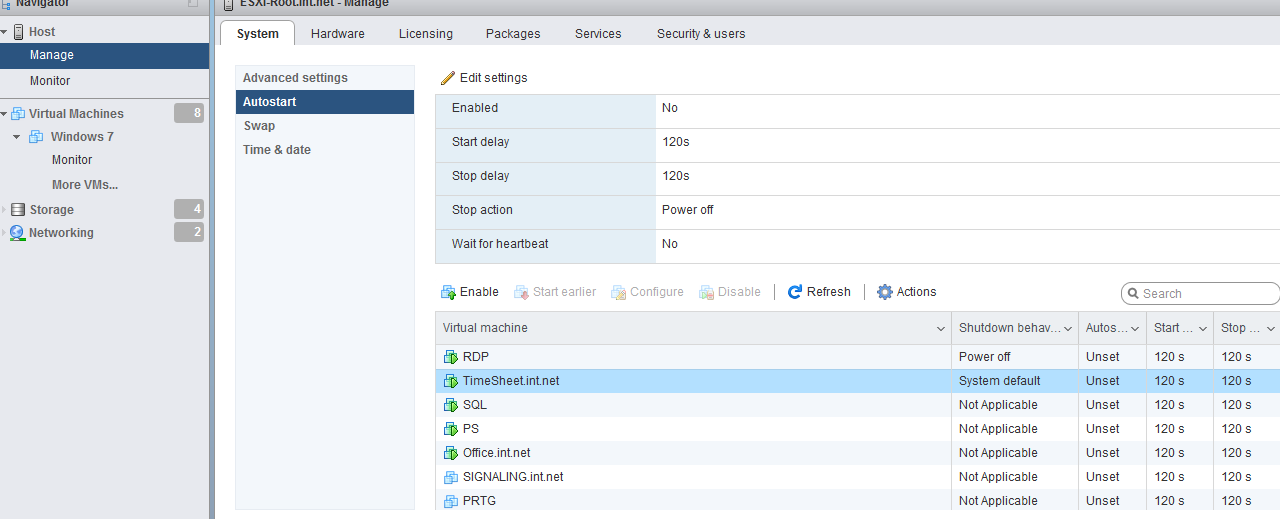
توجه داشته باشید برای فعال کردن این سرویس در این صفحه بر روی Edit Settings کلیک کنید و در صفحه باز شده در قسمت Enabled گزینهی Yes را انتخاب کنید و بر روی Save کلیک کنید.

لیست تمام ماشینهایی که در ESXi موجود است در این قسمت لیست شده است و برای اینکه ماشینهای به صورت اتوماتیک خاموش و روشن شوند باید آنها را انتخاب و بر روی گزینهی Enable کلیک کنید.
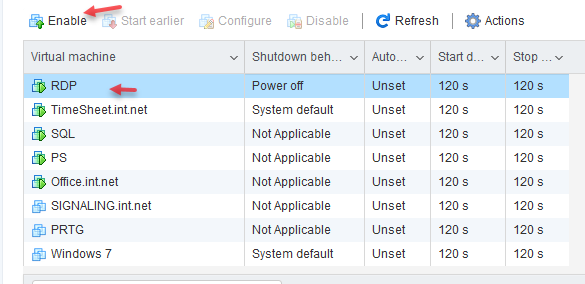
توجه داشته باشید به صورت پیشفرض مقدار ۱۲۰ ثانیه برای اجرای هر ماشین زمان مشخص شده است یعنی اینکه طبق اولویتی که در شکل از ۱ تا ۵ مشخص شده است، ماشینها روشن و یا خاموش میشوند، برای تنظیم این مورد باید ماشین مورد نظر را انتخاب و بر روی Configure کلیک کنید.

در این صفحه میتوانید مقدار زمان روشن و خاموش شدن ماشین را مشخص کنید که همانطور که اشاره کردم مقدار آن ۱۲۰ در نظر گرفته شده است که میتوانید آن را کمتر یا بیشتر کنید، در قسمت Stop action میتوانید مشخص کنید که در زمان متوقف شدن ماشین چه عملیاتی روی آن انجام شود، مانند Power off, suspend, shutdown، در قسمت آخر گزینهی Wait for heartbeat وجود دارد که معنی آن ضربان قلب است، این گزینه اگر فعال باشد ماشین تا زمانی که ماشین اول به وضع ایدهال نرسیده ماشین دوم شروع به کار نمیکند، ماشین اول بعد از اجرای کامل از طریق این گزینه به ماشین دوم خبر میدهد و آن اجرا میشود.

نکته: همه سرورهایی که برای اتاق سرور طراحی میشوند به صورت اتوماتیک با وصل شدن برق اجرا میشوند و ماشین هم طبق روالی که تعریف کردیم به صورت اتوماتیک اجرا خواهد شد، اگر چنانجه از یک کیس معمولی استفاده میکنید، این سیستمها بعد از خاموش شدن اجرا نخواهد شد و باید تنظیمات آن را در Bios تغییر دهیم، بیشتر Bios های امروزی گزینهی با نام Power Management Setup دارد که در آن گزینهی AC BACK Function را باید فعال و اطلاعات را ذخیره کنید، با این کار سیستم بعد از متصل شدن برق روشن خواهد شد.
توجه داشته باشید اگر بر روی ESXi ماشین مجازی مربوط به Active Directory قرار دارد و کاربران از این سرور اطلاعات خود را دریافت میکنند بهتر است که در لیست بالاتر از همه سرورها قرار داشته باشند و اول از همه روشن شوند تا کاربران به مشکل برخورد نکنند.
بررسی Swap در ESXi
با افزایش استفاده از مجازیسازی، تقاضاها برای استفاده از منابع سختافزاری مورد نظر افزایش مییابد و در این بین باید سیستمی باشد تا بتواند این تقاضاها را مدیریت کند.
سیستمعامل ESXi یکی از کارآمدترین و پایدارترین سیستمعاملها در حفظ پایداری ماشینهای مجازی میباشد و سعی میکند به صورت درست منابع را بین ماشینها تقسیسم کند، در این بین حافظه رم بیشترین درگیری را بین ماشینهای مجازی دارد و طبق تخصیصی که به ماشین مورد نظر دادید آن ماشین به همان اندازه از منابع استفاده میکند البته اگر ماشینی به حافظه بیشتر نیاز داشته باشد و چنانچه حافظه کلی خالی باشد آن حافظه به عنوان مهمان به ماشین تخصیص داده میشود.
حال اگر کل فضای رم مصرف شده باشد و ماشینها باز نیاز به حافظه رم بیشتری داشته باشند چه باید کرد؟
برای حل این مشکل باید از تکنولوژی Swap بین رم و هارد استفاده کرد، در این سیستم اگر نیاز به حافظه برای اجرای ماشین مجازی باشد، با تنظیمی که انجام میدهیم اطلاعات ماشین مجازی بر روی هارد دیسک انتقال یا به اصطلاح Swap میشوند و ماشین به کار خود ادامه میدهد ولی مشکلی که در این بین وجود دارد این است که سرعت هارد دیسک و رم کاملاً با هم متفاوت است و همین امر باعث کاسته شدن سرعت ماشین مجازی خواهد شد که برای حل درصد کمی از این مشکل باید از هارددیسکهای SSD که از سرعت خوبی برخوردار هستند استفاده کرد.
برای فعالسازی Swap باید وارد Manage شوید و گزینهی Swap را از تب System انتخاب کنید، این گزینه به صورت پیشفرض فعال است و برای تنظیم آن بر روی Edit settings کلیک کنید.

در این صفحه و در قسمت Datastore میتوانید مشخص کنید که کدام Datastore به عنوان حافظه دوم انتخاب شود، توجه داشته باشید اگر Data Store هم پر شود از فضای ماشین مجازی مورد نظر استفاده خواهد شد.



